L'édition des vidéos peut être effectuée avec les propres outils de l'iPhone, aucun ordinateur n'est requis. Tout d'abord, clarifiez le thème, filtrez le matériel, contr?lez la durée et faites attention au rythme; Deuxièmement, utilisez l'application "Photo" pour recadrer la vidéo, ajustez les proportions et les filtres; Deuxièmement, utilisez iMovie pour ajouter des sous-titres, de la musique, des transitions et épisser plusieurs vidéos; Enfin, il est recommandé d'utiliser la musique de fond appropriée, d'unifier le style de tonalité et d'éviter une commutation fréquente des lentilles pour améliorer la texture. Ma?tre ces points clés pour faire facilement des vidéos quotidiennes.

En fait, vous n'avez pas besoin d'un ordinateur pour modifier des vidéos. La propre application ?photo? de l'iPhone et iMovie (IS Clip) sont suffisantes pour répondre aux besoins quotidiens. Tant que vous ma?trisez quelques points clés, vous pouvez rapidement terminer l'édition, en ajoutant du texte, des bandes sonores et d'autres opérations.

Effacez vos pensées avant de modifier
Avant de commencer l'édition, il est préférable de réfléchir clairement à ce que vous voulez exprimer, comme l'enregistrement des voyages, la création de courtes vidéos ou le partage de tutoriels. Après avoir clarifié le sujet, décidez quels fragments conserver et quelles pièces supplémentaires supprimer.
- Sélectionnez le matériel : parcourez la vidéo en "Photos" à l'avance et supprimez du contenu flou ou en double.
- Durée de contr?le : Si vous publiez sur des moments ou des médias sociaux, il est recommandé de le contr?ler dans une minute.
- Faites attention au rythme : la vitesse doit être modérée, car il est facile pour les gens de perdre l'intérêt s'ils sont trop lents.
Modifiez rapidement la version de base avec l'application "photo"
Si vous voulez simplement couper le début et la fin et ajuster la luminosité, vous pouvez le faire directement dans la "photo".

Les étapes de fonctionnement sont les suivantes:
- Ouvrez "Photo", trouvez la vidéo que vous souhaitez modifier et cliquez sur "Modifier".
- Faites glisser les deux c?tés de la chronologie pour recadrer la longueur vidéo.
- Cliquez sur "trois points" dans le coin supérieur droit pour faire tourner et recadrer les proportions d'écran.
- Il peut également ajuster les paramètres de base tels que les filtres, la luminosité et le volume.
Cette méthode convient à l'édition temporaire, simple et rapide, mais a des fonctions limitées et ne peut pas ajouter de sous-titres ou de musique de fond.
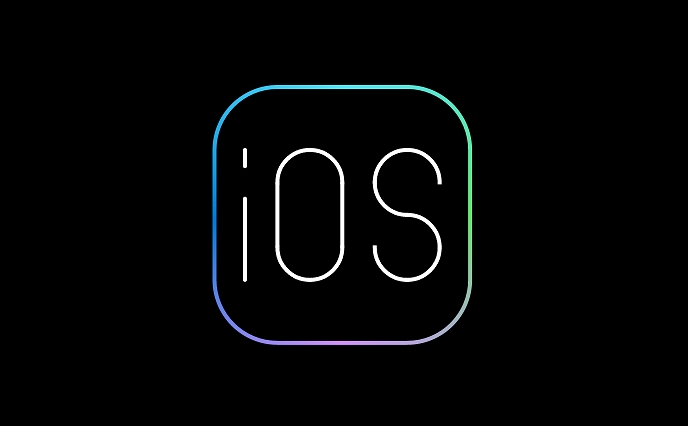
Utilisez iMovie pour réaliser une modification plus complète
Si vous souhaitez ajouter des sous-titres, de la musique de fond, des effets de transition ou même plusieurs segments, il est recommandé d'utiliser l'application IMOVIE gratuite.
Comment utiliser:
- Téléchargez et ouvrez iMovie, cliquez sur "" pour créer un nouveau projet et sélectionnez "Movie".
- Ajoutez des clips vidéo que vous souhaitez modifier ou ajoutez des photos ou d'autres vidéos.
- Cliquez sur l'ic?ne "ciseaux" pour diviser le fragment et supprimer des pièces inutiles.
- Ajoutez de la musique de fond ou du doublage à l'option "Audio".
- Utilisez la fonction de titre pour ajouter des sous-titres ou l'ouverture et les fins.
- Exporter après l'achèvement, vous pouvez sélectionner la clarté et enregistrer l'emplacement.
Cette méthode convient plus aux utilisateurs qui ont plusieurs fragments qui doivent être épissés ou qui souhaitent que le produit fini soit plus professionnel.
Conseils pour rendre la vidéo plus texturée
L'édition ne se contente pas de couper l'excès de contenu, l'ajout de petits détails rendra la vidéo plus attrayante:
- La musique de fond est très importante : le choix d'une musique qui correspond à l'atmosphère peut améliorer l'apparence générale.
- Sous-titres appropriés : en particulier en l'absence de son, les sous-titres peuvent aider le public à comprendre.
- évitez la commutation fréquente des lentilles : les novices sont susceptibles de couper fréquemment l'écran lors de l'édition, ce qui rendra les gens éblouissants.
- Style de tonalité unifié : s'il y a trop de vidéos, il est recommandé d'unifier le style de filtre pour maintenir la cohérence visuelle.
Fondamentalement, c'est tout. La modification des vidéos n'est pas difficile, la clé est de l'essayer et elle deviendra de plus en plus pratique après se familiariser avec les outils.
Ce qui précède est le contenu détaillé de. pour plus d'informations, suivez d'autres articles connexes sur le site Web de PHP en chinois!

Outils d'IA chauds

Undress AI Tool
Images de déshabillage gratuites

Undresser.AI Undress
Application basée sur l'IA pour créer des photos de nu réalistes

AI Clothes Remover
Outil d'IA en ligne pour supprimer les vêtements des photos.

Clothoff.io
Dissolvant de vêtements AI

Video Face Swap
échangez les visages dans n'importe quelle vidéo sans effort grace à notre outil d'échange de visage AI entièrement gratuit?!

Article chaud

Outils chauds

Bloc-notes++7.3.1
éditeur de code facile à utiliser et gratuit

SublimeText3 version chinoise
Version chinoise, très simple à utiliser

Envoyer Studio 13.0.1
Puissant environnement de développement intégré PHP

Dreamweaver CS6
Outils de développement Web visuel

SublimeText3 version Mac
Logiciel d'édition de code au niveau de Dieu (SublimeText3)
 Comment créer un groupe de contacts sur iPhone
Jul 13, 2025 am 01:17 AM
Comment créer un groupe de contacts sur iPhone
Jul 13, 2025 am 01:17 AM
L'iPhone ne prend pas en charge la création de groupes de contacts directement dans l'application du carnet d'adresses, mais des fonctions similaires peuvent être obtenues via les méthodes suivantes: 1. Utilisez la fonction "groupe" dans l'application du carnet d'adresses, cliquez sur "Modifier"> "Ajouter le groupe" pour créer un groupe personnalisé; 2. Ajoutez chaque contact au groupe correspondant en le modifiant; 3. Si vous avez besoin d'envoyer un message de groupe, vous pouvez créer une nouvelle conversation multi-personnes dans l'application d'information; 4. Utilisez iCloud ou Gmail pour synchroniser les groupes tagués pour faciliter la gestion d'un grand nombre de contacts sur l'ordinateur. Ces méthodes sont utilisées conjointement avec une gestion efficace des groupes de contact.
 Mise à jour iOS 15.1 et iPados 15.1 disponible en téléchargement avec Shareplay, cartes de vaccination, corrections de bogues, etc.
Jul 14, 2025 am 01:17 AM
Mise à jour iOS 15.1 et iPados 15.1 disponible en téléchargement avec Shareplay, cartes de vaccination, corrections de bogues, etc.
Jul 14, 2025 am 01:17 AM
iOS 15.1 et iPados 15.1 ont été publiés pour iPhone et iPad, les mises à jour incluent le partage d'écran Shareplay via FaceTime, l'ajout de la prise en charge de texte en direct dans l'application de la caméra iPad, la capture vidéo PRORES pour les utilisateurs de l'iPhone 13 Pro, l'inclusion de C
 Comment vérifier si un iPhone est déverrouillé
Jul 15, 2025 am 01:17 AM
Comment vérifier si un iPhone est déverrouillé
Jul 15, 2025 am 01:17 AM
Tocheckifaniphoneisunlocked, 1) gotoSettings> Cellular> Cellulardataoptions et lookforLabels comme ?déverrouillé? ou ?nosimrestrictions?, 2) insertadifferentcarrier’sactiveSimcardandseeiftheeApceptsit, 3) usetheimeinmberononlinetoolsliseimei.
 Comment vérifier la valeur de commerce de l'iPhone
Jul 13, 2025 am 01:13 AM
Comment vérifier la valeur de commerce de l'iPhone
Jul 13, 2025 am 01:13 AM
La détermination de la valeur d'amortissement de l'iPhone nécessite plusieurs facteurs et la comparaison de différentes plates-formes. 2. Le premier choix est le plan de remplacement officiel d'Apple, qui a un processus simple et transparent, mais l'évaluation finale doit être basée sur l'état réel de l'équipement. 3. Des sites Web tiers tels que Gazelle, Swappa, etc. peuvent fournir des devis plus élevés, mais vous devez prêter attention à décrire la situation réelle et à éviter le piège de charge. 4. Les facteurs principaux affectant la valeur comprennent le modèle et la capacité de stockage, l'état de l'équipement, l'état de verrouillage de l'opérateur, etc. Les petits problèmes peuvent également affecter la citation. 5. Si vous poursuivez des rendements plus élevés, vous pouvez choisir de vendre en privé, mais vous devez peser les risques de temps et de transaction.
 Comment créer une voix personnelle sur iPhone
Jul 11, 2025 am 02:19 AM
Comment créer une voix personnelle sur iPhone
Jul 11, 2025 am 02:19 AM
Pour créer PersonalVoice dans iOS17, vous devez d'abord activer la fonctionnalité dans les paramètres et enregistrer un modèle sonore pendant environ cinq minutes. Les étapes spécifiques sont les suivantes: 1. Ouvrir "Paramètres"> "Fonctions d'assistance"> "Narration", cliquez sur "PersonalVoice" et sélectionnez "Créer PersonalVoice"; 2. Lisez le texte fourni par le système dans un environnement calme pour maintenir la vitesse de la parole stable; 3. Après la création, vous pouvez utiliser votre voix personnalisée pour lire des messages, des notifications, etc. dans "Narration", ou revenir à la voix par défaut; 4. Actuellement, seuls l'anglais et certaines langues sont soutenues, et le chinois n'est pas pris en charge pour le moment; 5. Faites attention au bruit environnemental, à la cohérence d'intonation et à l'espace de stockage lors de l'enregistrement et réenregistrez-vous un contenu insatisfaisant. Mode vocal
 Comment transférer les contacts d'un iPhone à un autre
Jul 12, 2025 am 02:36 AM
Comment transférer les contacts d'un iPhone à un autre
Jul 12, 2025 am 02:36 AM
Les contacts migrés peuvent être réalisés de trois manières lors du remplacement d'un nouvel iPhone: d'abord, l'utilisation de la synchronisation iCloud est la plus sans souci, en s'assurant que l'ancien téléphone a activé la sauvegarde du livre d'adresses iCloud, et le nouveau téléphone se connecte dans le même compte et permet la synchronisation; Deuxièmement, l'utilisation de AirDrop convient à un petit nombre de contacts à transmettre. Après avoir configuré la visibilité sur les deux téléphones, en les envoyant et en les réceptant via le bouton Partager; Troisièmement, à l'aide du relais d'ordinateur, à la fois Mac ou Windows, synchronisant les contacts via Finder ou iTunes et remplacement ou fusion des données. Sélectionnez la méthode qui vous convient et faites attention à votre compte et aux paramètres d'autorisation pour terminer facilement la migration.
 Comment enregistrer les listes de rappels sous forme de fichiers PDF sur iPhone et iPad
Jul 08, 2025 am 01:16 AM
Comment enregistrer les listes de rappels sous forme de fichiers PDF sur iPhone et iPad
Jul 08, 2025 am 01:16 AM
Souhaitez-vous conserver une copie numérique de votre liste de rappels au format PDF? Ou peut-être souhaitez-vous envoyer une copie douce de votre liste de courses à votre colocataire qui ne possède pas un appareil Apple? Heureusement, avec une mise à jour récente, vous pouvez désormais facilement sauver Remin
 Comment activer les commentaires haptiques sur le clavier iPhone
Jul 08, 2025 am 12:46 AM
Comment activer les commentaires haptiques sur le clavier iPhone
Jul 08, 2025 am 12:46 AM
L'une des nouvelles fonctionnalités les plus intrigantes pour les utilisateurs d'iPhone à commencer par iOS 16 est le clavier de rétroaction haptique. Lorsqu'il est activé, cette fonctionnalité délivre des vibrations physiques chaque fois que vous appuyez sur une touche du clavier virtuel, donnant l'impression que le






